。Life。3C新玩具。Chromecast 開箱文。終於可以用大電視看韓劇了!

Chromecast 開箱文。

上禮拜五前我完全不知道有chromecast,直到辦公室興起了團購熱潮,在同事的解說之下,
原來chromecast是將手機或平板裝置轉至到電視上,一聽之下發現我太需要了,
每次都用小平板看韓劇也看得有點辛苦,換到電視上看起來更舒適,
而當我意會過來我相當需要這東西時,已經收團了!!(有沒有這麼趕XD)

隔幾天想去門市買現貨,竟然售罄!
所以回家立馬到PCHOME下標,24快速到貨讓我現在可以在這裡寫開箱文XD

chromecast約莫是隨身碟大小的裝置,接到電視的HDMI孔後,
只要平板和電視處在同樣的WIFI空間中,就可以把手機或平板的畫面般到電視上囉~


全部配備有:chromecast、HDMI延長線、充電器。


基本上我對3C產品常常是一知半解,當我心裡一邊在想HDMI延長線是在做甚麼用的時候,馬上就獲得解答了!
原來個各家電視的HDMI孔的位置因電視而異啦,
我的chromecast根本就裝不進電視的HDMI孔,完全被卡住!

這時候HDMI延長線就派上用場了!
延長一下就可以裝上chromecast,不會卡住囉~
另一端接上電源,硬體裝置就完成了~

接下來是軟體設定了,步驟上也不難,跟著說明書走就好囉~
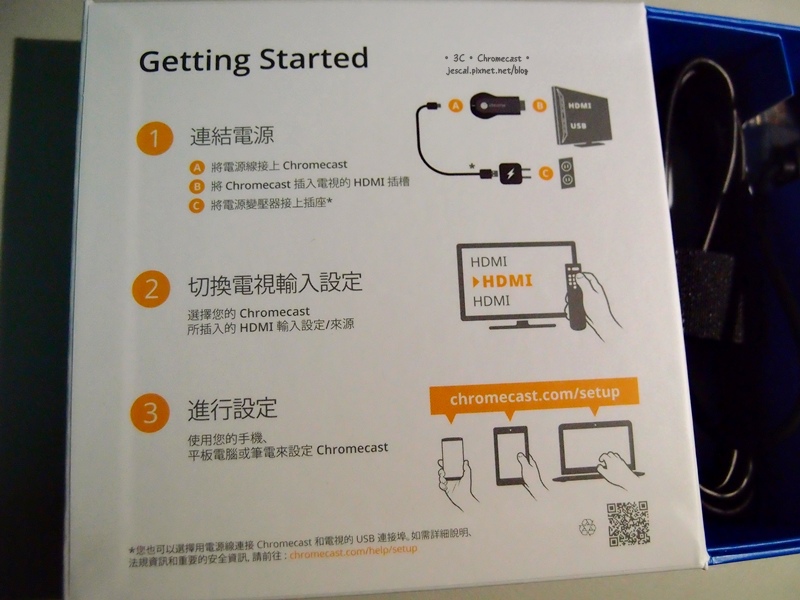
電視畫面:到http://chromecast.com/setup進行設定

平板畫面:拿起你的手機或平板到上述網址下載APP,
設定畫面就會帶著你一步一步走囉~
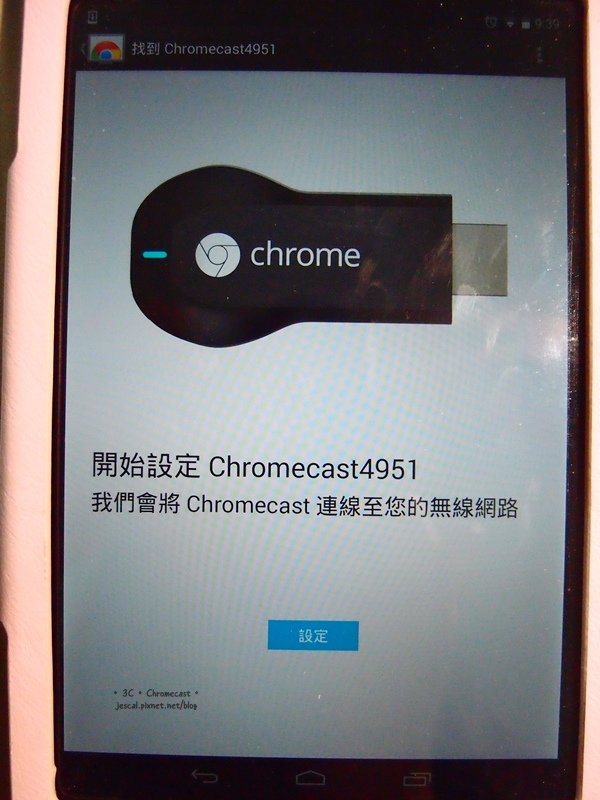
平板畫面:先做連結的動作,平板畫面和電視畫面會出現一組代碼確認。

電視和平板的代碼是一樣的喔~

確認可以看到號碼後就可以對chromecast作名稱上的設定,
設定好後後就會開始更新囉~

更新後就可以開始撥放了!

裝好後馬上用youtube看一下影片,看起來沒有問題,
也可以讓youtube在電視播放,平板繼續滑其他的畫面XD

我的平板式Nexus 7 (2013),完全是支援mirror的功能,
當初就是看準了mirror的功能,不買chromecast怎麼行 XD
裝置裡面有cast screen的功能,試用情況完全可以把平板的畫面投射到電視上~
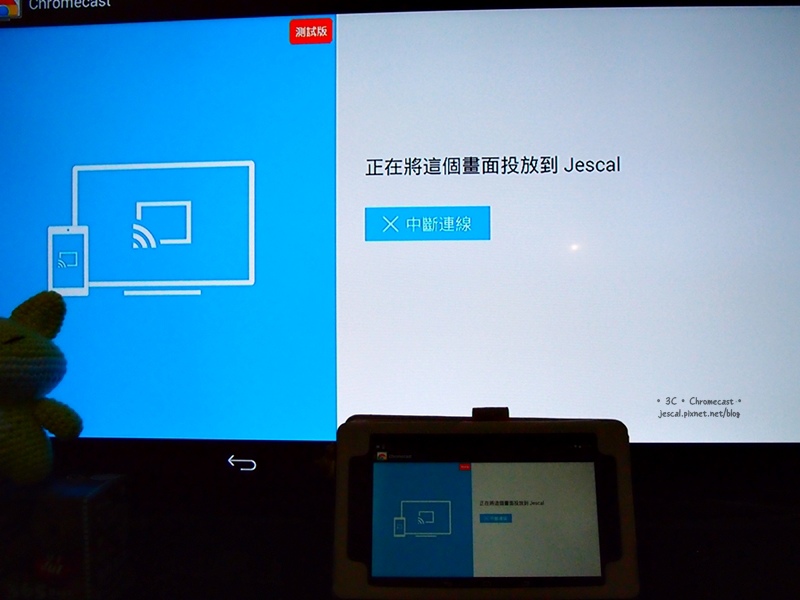
我可以看韓劇了!
(好憂愁的振赫啊,不過劇情要真相大白了XD)

玩一玩後有以下感想分享給大家啦!
1. 裝置和設定上容易上手,連我這個對3C產品一知半解的人都可以在半小時搞定(含拍照XD)!
2. 不是所有的平板和手機都可以支援cast screen的功能,這裡有官方清單和網路測試清單 (讓ChromeCast 支援全設備Mirror 鏡射顯示)
3. 如果你的平板和手機不在支援cast screen的清單中也別傷心,有些APP是有支援chromecast的 (List of apps with Google Cast support),這清單一定會愈來愈多吧XD
4. 最後我要說WIFI很重要,WIFI穩定,畫面就穩定,WIFI不穩定,就會一直抓不到chromecast!!
以上是分享文兼心得文,我有想到什麼在上來補充 哈哈
來這裡跟我聊聊天吧 






 留言列表
留言列表
